ELSTER online – schnell & unkompliziert deine Steuererklärung erledigen
Die Steuererklärung ist eine lästige Angelegenheit, die dich jährlich immer wieder trifft – egal, ob als Privatperson oder als Unternehmer. Doch zum Glück gibt es dafür hilfreiche Unterstützung. Nämlich das ELSTER-Online Portal. Was das ist und wie die ELSTER-online Steuererklärung funktioniert, erfährst du hier.
Was ist ELSTER-Online?
ELSTER-Online ist dein Online-Finanzamt, mit dem du deine Steuer und sogar deine Umsatzsteuervoranmeldung über das Internet, also papierlos, abgeben kannst. ELSTER steht für „Elektronische Steuererklärung“. Für diesen Service kannst du dich leicht bei ELSTER-Online anmelden. Das ELSTER Online-Portal bietet seit 2017 eine personalisierte Startseite an, bei der du dich einer Benutzergruppe (Privat oder Unternehmer) anschließen kannst, um die jeweiligen Funktionen und Formulare zu sehen, die du bedienen kannst. Bei ELSTER hast du zwei Möglichkeiten. Du kannst entweder mit MEIN ELSTER arbeiten oder mit dem Programm Elster Formular. Die Variante „Mein ELSTER“ ist neu hinzugekommen und löst das bisherige Elster-Online-Portal ab. Die beiden Optionen werden im nächsten Abschnitt erklärt.
Als Unternehmer und Selbstständiger musst du deine Steuererklärungen immer elektronisch abgeben, als Arbeitnehmer oder Rentner ist das auf freiwilliger Basis möglich.
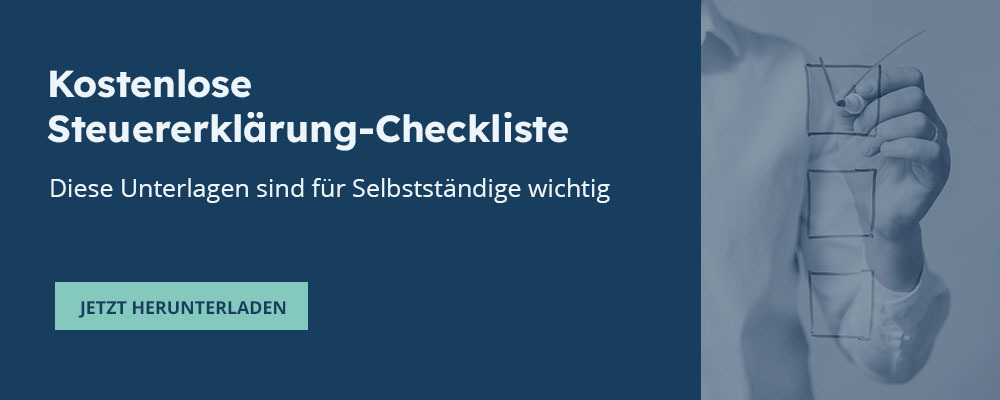
Der Unterschied zwischen ELSTER-Online & dem ElsterFormular
Die Unterschiede der Programme sind einfach zu erklären: Mein ELSTER ist komplett papierlos. Voraussetzung ist allerdings, dass du dich registrierst und ein elektronisches Zertifikat beantragst, mit dessen Hilfe du dich einwandfrei ausweisen kannst. Daraufhin kannst du alle Daten direkt über das Internet ans Finanzamt versenden. Mit dem ElsterFormular kannst du am PC alles aufrufen und deine Steuererklärung herunterladen, ausfüllen und sogar verschlüsselt versenden, aber du musst eine unterschriebene Papierversion nachreichen! Denn nur, wenn sie in unterschriebener Papierform vorliegt, gilt die Steuererklärung als abgegeben. ElsterFormular ist eine kostenlose Software, mit deren Hilfe du die bekannten grün-weißen Papiervordrucke zum Ausfüllen angezeigt bekommst. Die Software installierst du kostenlos bei der ersten Anwendung und kannst dann damit auch offline auf deinem Rechner arbeiten.
ElsterFormular als Programm vom Amt
Das ElsterFormular ist relativ simpel zu bedienen, bietet dir aber auch keine große Ausfüllhilfe und natürlich auch keine Steuerspartricks. Für Anfänger ist die Bedienung also möglicherweise etwas umständlich, obwohl es selbstverständlich Hilfe-Infos auf der Seite gibt. Für jemanden, der sich mit Steuererklärungen auskennt oder der nur einfache Dinge auszufüllen hat, ist es zum einen ganz einfach zu bedienen und zum anderen genügt es völlig. Denn wer sich auskennt, dem reicht es völlig, die Formulare herunterzuladen, auszufüllen und sie abzuschicken. Nach dem Download kannst du das Programm direkt über das installierte Icon starten, deine Benutzergruppe angeben und das Formular anlegen. Erläuterungen findest du direkt daneben und kannst damit von Zeile zu Zeile alles eintragen. Am Ende hilft dir die Plausibilitätsprüfung (im Menü auswählbar), eventuelle Fehler zu finden, die rot gekennzeichnet werden. Grüne Kennzeichnungen geben ebenfalls Fehler und Hinweise an. Wenn alles fertig ist, versendest du deine Erklärung einfach per „Datenübermittlung“.
Eine Steuersoftware ist oft die bessere Alternative
Alternativ zu den oben erwähnten Optionen besteht sogar die Möglichkeit, dass du eine völlig andere Steuersoftware einsetzt, die mit dem Programm kompatibel ist und davon unterstützt wird. Welche Programme das sind, werden dir auf der Webseite von ELSTER sogar aufgezählt. Teilweise bieten ELSTER und die anderen Software-Produkte ähnliche Funktionen, beispielsweise eine Eingabehilfe durch Plausibilitätsprüfungen oder die Möglichkeit, den erhaltenen Steuerbescheid gegenzuprüfen. Beide erlauben es, Vorjahresdaten zu übernehmen, was das Ausfüllen beschleunigt. Die Softwares bietet dir allerdings einige Vorteile gegenüber der ELSTER-Version. Denn zunächst einmal sind sie besser für Laien ausgelegt, verständlicher, komfortabler und einfacher zu bedienen. Dazu gibt es noch je nach Programm wesentlich ausführlichere Anleitungen, wie du alles richtig ausfüllen kannst.
Der entscheidende Vorteil einer Steuersoftware ist allerdings, dass du dort Steuertipps bekommst, wie du Steuern sparen kannst. Das Finanzamt selbst bietet dir diese Tipps auf der ELSTER-Seite nicht an. Daher kannst du – auch wenn du Geld für eine Software ausgeben musst- im Endeffekt trotzdem sparen. Dies funktioniert sowohl für Privatpersonen, als auch für Unternehmer.
Diese Vorteile bietet das ELSTER Online-Portal
Das neue ELSTER Portal bietet dir im Vergleich zur alten Version folgende 10 Vorteile:
1. Ein integriertes Portal
Das bedeutet, dass du alle Funktionen des alten ELSTER-Online-Portals jetzt in der neuen Version unter der Rubrik „Mein ELSTER“ wiederfindest. Du kannst dich mit deinen alten Zugangsdaten einloggen und wie gewohnt weiterarbeiten.
2. Steuererklärung auf Smartphone & Tablet
Im Rahmen der Digitalisierung und der verbesserten Mobilität hat ELSTER hier nachgebessert und du kannst jetzt deine Zertifikatsdatei nicht nur auf dem PC sogar auf deinem Smartphone und deinem Tablet nutzen. Dazu gibt es eine eigene App: die ELSTER-Smart-App. Du kannst deine Zertifikatsdatei aber auch ganz altmodisch mit einem USB-Kabel übertragen.
3. Personalisierte Startseite
Neu und verbessert ist die individuelle personalisierte Startseite von Mein ELSTER, auf der du alle für dich relevanten Formulare schneller findest. Denn hier sind all diejenigen bereits gelistet, mit denen du zuvor schon gearbeitet hast. Dafür musst du nur, wie vorhin erwähnt, aus der Benutzergruppe auswählen, zu welchem Personenkreis du gehörst, also ob du Unternehmer oder Privatperson bist.

4. Mails im Postfach bleiben erhalten
Früher wurden die eingegangenen E-Mails immer automatisch gelöscht. Das ist jetzt nicht mehr der Fall. Alle E-Mails bekommst du zusammen mit anderen wichtigen Infos direkt auf deiner Startseite angezeigt. Die E-Mails bleiben jetzt im Archiv deines Postfachs gespeichert.
5. Bessere Suche
ELSTER hat zudem die Suchfunktion gegenüber früher optimiert. Du kannst jetzt zur Suche von Formularen oder Hilfethemen eine Suchmaske verwenden.
6. Hilfetexte einfacher
Damit die vorhandenen Hilfstexte besser verständlich sind, hat ELSTER auch hier nachgebessert. Die Erklärungen der Fachbegriffe sind in einer einfachen Sprache neu formuliert worden.
7. Frühzeitige Fehlerhinweise
Eine wichtige Verbesserung sind die sofortigen Fehlerhinweise, die früher erst quasi im letzten Augenblick, vor der Übermittlung ans Finanzamt, noch angezeigt wurden. Diese kommen jetzt zeitnah und helfen dir bei einer einfacheren und schnelleren Verbesserung.
8. Berechnung
Bei der Berechnung unterstützt dich das Programm, indem es eine neue automatische Summenberechnung erstellt.
9. Recherche nach Software
Für die Nutzung anderer kompatibler Softwareprodukte hat ELSTER eine Liste möglicher Programme zusammengestellt, die auf der Seite angezeigt werden. Dazu musst du nur auswählen, welches Betriebssystem du verwendest und welche Formulare du brauchst (EÜR oder Einkommensteuererklärung), dann zeigt die das eine Übersichtsliste alle infrage kommenden Programme an.
10. ELSTER-Basis, ELSTER-Spezial & ELSTER-Plus
Das sind die drei ELSTER-Online Zertifikat Varianten, zwischen denen du wählen kannst. Nach deiner Pflichtregistrierung bei ELSTER, musst du dich für eine Option entscheiden.
ELSTER-Basis ist die kostenlose Version, die allerdings immer nur auf ein und demselben PC funktioniert, weil das Sicherheitszertifikat damit verknüpft ist. Bei ELSTER-Spezial benötigst du einen USB-Sicherheitsstick, auf dem sich das Zertifikat befindet. Und bei ELSTER-Plus registrierst du dich über eine Signaturkarte. Die beiden letzten Varianten sind allerdings nicht gratis, sie kosten zwischen 45 und 150 Euro.
Wie funktioniert ELSTER-Online?
So registrierst du dich bei Mein ELSTER:
Eigentlich ist das Programm nicht schwer zu bedienen. Dafür musst du allerdings zunächst die ELSTER Online Registrierung durchführen. Hier musst du dich für ELSTER- Basis, ELSTER-Spezial oder ELSTER-Plus entscheiden und dir ein ELSTER Online Benutzerkonto anlegen. Bedenke aber, dass nur die Basisvariante kostenfrei ist. Und so gehst du vor:
Benutzerkonto anlegen
Du musst auf der Seite www.elster.de entweder rechts oben neben dem ELSTER Online Login auf „Benutzerkonto erstellen“ klicken oder mitten auf der Seite unter der Frage „Noch nicht registriert?“ auf „Benutzerkonto erstellen“ klicken.
Persönliche Daten absenden
Nun wirst du aufgefordert, deine persönlichen Daten einzugeben. Verschiedene Punkte musst du jetzt abarbeiten:
- Zuerst musst du dich für eine Login-Methode entscheiden. Die mit dem „persönlichen Zertifikat“ genügt meist völlig.
- Als Privatperson musst du auswählen, ob du auch für das Einkommen deines Partners die Einkommensteuererklärung machen möchtest.
- Anschließend wählst du einen 8-stelligen Benutzernamen für das Konto aus (es muss nicht dein realer Name sein) und gibst deine E-Mail-Adresse und dein Geburtsdatum an.
- Für die Registrierung musst du die Option „Mit Identifikationsnummer auswählen“ und dann die gewünschte Steueridentifikationsnummer sowie eine Sicherheitsfrage eintragen. Diese Frage kannst du aus verschiedenen Fragen auswählen. Die Frage mit der dazugehörigen Antwort brauchst du, um deinen Zugang für ELSTER wieder zu löschen.
- Prüfe vorsichtshalber nochmals alle Angaben und schicke dann mit der Auswahl „Absenden“ die Registrierung los.
- Kurz darauf bekommst du eine E-Mail, in der deine E-Mail-Adresse aufgeführt ist. In dieser Mail ist außerdem ein Link enthalten, den du anklicken musst. Damit löst du den Versand der Aktivierungsdaten für dein Konto aus. Zur Sicherheit kommt die Aktivierung getrennt per E-Mail und per Post, denn ein Unberechtigter, der versucht, ein Konto für dich anzulegen, könnte sich allein mit den per E-Mail erhaltenen Daten nicht einloggen.

Aktivierungsdaten abwarten
Jetzt musst du darauf warten, dass der Brief/die Mail für die Aktivierungsdaten mit dem ersten Passwort ankommen. Das kann unter Umständen auch einmal zwei Wochen dauern. Achtung: Wenn der Brief kommt, musst du dich gleich erstmals einloggen, um deine Zertifikatsdatei zu erhalten, denn wenn innerhalb von 100 Tagen nicht die komplette Registrierung abgeschlossen ist, wird das Konto wieder ohne weitere Mitteilung gelöscht!
Registrierung abschließen
In der E-Mail wirst du deine Aktivierungs-ID erhalten und im Brief steht der dazugehörige Aktivierungs-Code. Sobald du beides vorliegen hast, kannst du den letzten Schritt der Registrierung über den Link mit der Aktivierungs-ID abschließen.
Zertifikatsdatei herunterladen
Du hast jetzt die Registrierung abgeschlossen. Im nächsten Schritt bekommst du deine Zertifikatsdatei. Diese hat die Dateiendung „.pfx“ und ist durch ein Passwort geschützt. Diese pfx-Datei wird auf deinem Computer erzeugt. Den Dateipfad und Dateinamen kannst du dabei abändern, aber die Endung musst du beibehalten. Diese Datei wird durch dein Passwort geschützt und muss von dir heruntergeladen und gespeichert werden.
Damit du sicher bist, dass die Datei auch funktioniert, kannst du dich jetzt zum ersten Mal probehalber über das Login-Feld einloggen. Dazu suchst du die Zertifikatsdatei auf dem PC (da, wo du sie gerade eben hin gespeichert hast) und gibst ein Passwort ein. Du bekommst zwar ein Initial-Passwort, musst dieses dann aber auf ein eigenes Passwort abändern.
Passwort und Zertifikat aufbewahren
Ganz wichtig ist es nun, dass du dein Passwort nicht vergisst und das ELSTER-Online Zertifikat nicht löschst. Hilfreich ist eine Sicherheitskopie auf einer externen Festplatte oder einem USB-Stick. Bei jeder Anmeldung in deinem neuen Konto musst du jetzt dein Passwort und dein Zertifikat benutzen.
Zertifikat verloren? So lässt es sich wiederfinden:
Trotz aller Vorsichtsmaßnahmen kann es mal passieren, dass du das Zertifikat nicht mehr findest, weil du es vielleicht versehentlich verschoben hast. Kein Grund zur Panik. Wenn du eine Sicherungskopie auf einem Stick gemacht hast, kannst du diesen einsetzen oder die Datei auf der Festplatte über die Suchfunktion finden. Du musst nur nach Dateien mit der Endung „pfx“ suchen, davon solltest du nicht allzu viele auf dem PC haben.
So verlängerst du ein bereits vorhandenes Zertifikat
Deine Zertifikatsdatei gilt nun drei Jahre lang als Authentifizierung. Kurz vor Ablauf wirst du per E-Mail informiert, dass die Datei bald ungültig wird. Mit einem Klick kannst du sie aber rechtzeitig verlängern. Leider kannst du erst reagieren, sobald die E-Mail mit dem Hinweis bei dir eintrifft. Das sollte üblicherweise 3 Monate vor Ablauf der Fall sein, kann aber auch mal kurzfristiger geschehen.
Sobald die E-Mail kommt, loggst du dich wie gewohnt ein. Danach erscheint auch hier der Hinweis, dass dein Zertifikat abläuft. Dann klickst du auf „Zertifikat jetzt verlängern“ und wählst das jetzige aus. Anschließend vergibst du Namen und Passwort für das neue Zertifikat. Jetzt kannst du „Verlängertes Zertifikat speichern“ auswählen. ELSTER erstellt umgehend eine neue Zertifikatsdatei für dich, die du dann direkt wieder abspeichern kannst. So, wie du es beim ersten Mal auch gemacht hast.
Vergiss nicht, dir von dem neuen Zertifikat auch eine Sicherungskopie anzulegen. Danach meldest du dich erstmal mit dem neu gespeicherten Zertifikat an, damit es aktiviert wird. Dadurch verfällt das alte automatisch. Damit du die Zertifikate nicht versehentlich verwechselst, musst du das alte jetzt löschen und dich von nun an mit dem neuen anmelden.
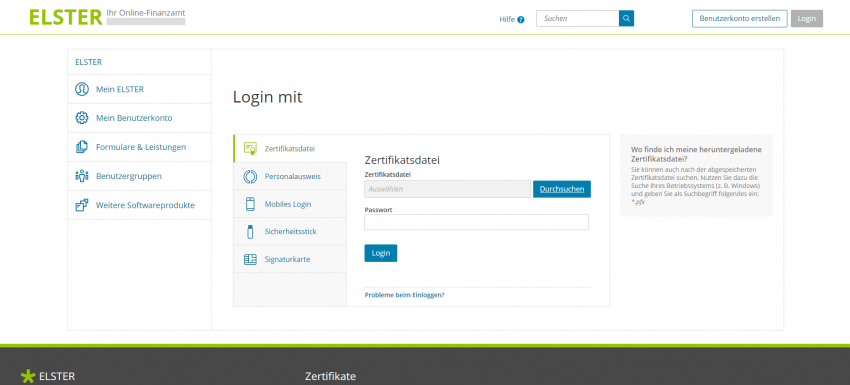
Belegabruf für die vorausgefüllte Erklärung
Schon seit 2014 hast du bei ELSTER die Möglichkeit, vorausgefüllte Steuererklärungen zu verwenden. Denn das Programm kann automatisch bereits vorhandene Daten einfügen.
Daten, die vorausgefüllt werden
Dazu gehören (als Privatperson) deine Lohnsteuerbescheinigungen, Lohnersatzleistungen wie beispielsweise Krankengeld, aber auch Mitteilungen über Rentenleistungen, Beiträge zur Kranken- und Pflegeversicherung und Vorsorgeaufwendungen (wie Riester) oder Beiträge zu vermögenswirksamen Leistungen. Und natürlich fügt ELSTER auch deine Stammdaten wie Name, Adresse, Geburtsdatum und Steuernummer ein.
Belege müssen nicht mehr mitgeschickt werden
Das Finanzamt möchte deine Belege nicht mehr mitgeschickt bekommen, du musst sie aber aufbewahren und auf Anfrage vorzeigen, um deine Angaben nachweisen zu können. Die oben aufgeführten Belegdaten über deinen Lohn oder deine Versichersaufwendungen liegen normalerweise bereits im März vor. Ab diesem Zeitpunkt kannst du dann an deiner Steuer arbeiten.
Beantragung des Abrufcodes für die vorausgefüllten Belege
Damit dir die Belege zur Verfügung gestellt werden, musst du sie beantragen. Dazu gehst du wie folgt vor:
- Zuerst meldest du dich mit deinem Passwort und Zertifikat wie gewohnt an
- Anschließend kannst du im Menü unter „Formulare und Leistungen“ die Position „Belegabruf (vorausgefüllte Steuererklärung)“ auswählen. Dort klickst du auf „Teilnahme am Belegabruf“ und sendest den Antrag ab. Der Abrufcode kommt per Post, aber das kann eine ganze Weile dauern.
- Mit dem Code kannst du dann auf die vorausgefüllten Belege zugreifen und musst die Daten zunächst kontrollieren. Falls du einen Fehler entdeckst, musst du das Finanzamt umgehend informieren. Dann musst du die richtigen Zahlen eintragen.
- Zusätzlich kannst du Daten aus deinen persönlichen Angaben vom Vorjahr übernehmen. Auf deiner personalisierten Startseite hast du Zugriff auf alle Formulare, die du dafür benötigst. Dort kannst du auch deine Steuererklärung anlegen. Du musst nur noch deine Steuer-ID und dein Bundesland angeben.
- Jetzt kannst du die Steuer erklären, das bedeutet, dass du alle notwendigen Formulare wie den Mantelbogen und die Anlagen (für Arbeitnehmer Anlage N) ausfüllst, je nach Einzelfall benötigst du noch die Anlage Vorsorgeaufwand, Anlage Kind oder Anlage AV.
- Dann legst du die Steuerbelege an. Du gehst dazu auf „Hauptvordruck“ und wählst „Belegdaten abrufen/übernehmen“ aus. Sobald dir die Liste der Belege angezeigt wird, kannst du die gewünschten auswählen.
- Jetzt musst du einen letzten Check vornehmen und nochmal die gesamte Erklärung gegenprüfen. Sind alle Ausgaben, Belastungen und Werbungskosten mit drin?
- Wenn du alles kontrolliert hast, kannst du die Daten online übermitteln. Sobald du sie verschickt hast, gilt sie automatisch als abgegeben.
Steuererklärung online ausfüllen
Im oben erklärten Belegabruf war das Ausfüllen der Steuererklärung im Prinzip bereits enthalten. Für jeden sind bei der Steuer unterschiedliche Angaben notwendig, denn es kommt darauf an, ob du alleinstehend oder verheiratet bist, welche Einnahmen du hast und welche besonderen Ausgaben. Vielleicht sind auch Nebeneinkünfte oder Einkünfte aus Kapitalvermögen vorhanden?
Folgende Reihenfolge musst du jedoch beim Ausfüllen beachten – und dann deine individuellen Dokumente beifügen, die wir leider nicht pauschal erklären können, dazu sind die persönlichen Steuern zu individuell.
So gehst du grundsätzlich vor:
- Du meldest dich wie üblich mit Passwort und Zertifikat an.
- Dann wählst du die Position „Formulare“ aus. Wenn du deinen Wohnsitz in Deutschland hast, greifst du zu „Einkommensteuererklärung unbeschränkte Steuerpflicht (ESt 1A).
- Jetzt musst du auswählen, welche Anlagen für dich persönlich infrage kommen:
- a) Der Mantelbogen ist von jedem auszufüllen, den musst du auf jeden Fall nehmen.
- b) Anlage N ist für Arbeitnehmer
- c) Anlage Kind ist für Eltern
- d) Anlage R ist für Rentner
- e) Anlage KAP ist für Kapitalanleger
- Jetzt kannst du Belegdaten aufnehmen. Das machst du über „Hauptvordrucke“ und dann unter „Belegdaten abrufen/übernehmen“.
- Anschließend musst du die vorausgefüllte Erklärung mit allen Angaben ergänzen, die noch nicht drinstehen, aber für die Besteuerung wichtig sind. Also alle zusätzlichen Einkünfte, die du erzielt hast und alle Kosten, die sich für dich steuermindernd auswirken.
- Zum Schluss führt ELSTER eine Plausibilitätsprüfung durch und weist dich auf falsche oder fehlende Angaben hin. Diese musst du dann ergänzen oder berichtigen.
- Danach kannst du die gesamte Steuererklärung online abschicken.
ELSTEROnline Umsatzsteuervoranmeldung
Als Unternehmer oder Freiberufler musst du auch deine Umsatzsteuer regelmäßig ans Finanzamt melden. Selbstverständlich kannst du das ebenfalls mit ELSTER Online erledigen. Du musst auch nur wenige Schritte berücksichtigen. Eine Ausfüllhilfe hat ELSTER außerdem auf seiner Hilfeseite hinterlegt.
Und so gehst du vor:
- Du logst dich ein wie gewohnt.
- Du suchst unter den Formularen die Umsatzsteuervoranmeldung. Im Bereich Umsatzsteuer kannst du auch die Umsatzsteuererklärung und andere Punkte wählen.
- Jetzt gibst du deine Steuernummer und den betreffenden Voranmeldezeitraum ein. Deine Umsatzsteuer musst du – je nach Umsatz – immer monatlich oder quartalsmäßig erledigen.
- Anschließend trägst du deine Umsätze und Unternehmensangaben ein.
- Danach füllst du deine Daten und Umsätze aus. Falls du mit einer Buchhaltungssoftware wie sevdesk arbeitest, ist das ein Vorteil, denn dann kannst du von dort die betreffenden Zahlen übernehmen.
- Wenn alles ausgefüllt ist, kontrollierst du nochmals alle deine Angaben. Im Anschluss klickst du auf der Übersichtsseite rechts unten auf „Prüfen und absenden“. Vor dem endgültigen Versand wird nochmal deine PIN abgefragt.
- Sobald alles verschickt wurde, bekommst du eine Versandbestätigung mit einer Zusammenfassung. Beides solltest du dir ausdrucken und abheften oder im digitalen Büro als pdf abspeichern und aufbewahren.
Elster Online: Die EÜR ausfüllen
Auch das Ausfüllen der Einnahmen-Überschuss-Rechnung (EÜR) ist mit ELSTER kein Hexenwerk. Du findest das betreffende Formular unter der Rubrik Formulare.
Die Anlage EÜR besteht aus drei Seiten mit den folgenden Punkten
1: Allgemeine Angaben, also Angaben zum Betrieb, zur Entnahme oder Veräußerung von Grundstücken/grundstücksgleichen Rechten, Gewinnermittlung
2: Gewinnermittlung
3: Gewinnermittlung, hier kommen ergänzende Angaben und zusätzliche Angaben bei Einzelunternehmen hinzu, außerdem die Mitwirkung, falls dir jemand beim Ausfüllen geholfen hat.
Es kann auch notwendig werden, dass du zusätzlich noch ein Anlagenverzeichnis für dein Umlaufvermögen (AVEÜR) beifügst oder die Anlage SZE (Ermittlung der nicht abziehbaren Schuldzinsen).
Der Ablauf ist prinzipiell derselbe wie bei den anderen Steuererklärungen auch:
- Nach dem Login wählst du das entsprechende Formular (EÜR) im Menü aus.
- Dann trägst du deine Daten sowie deine Einnahmen und Ausgaben ein.
- Sobald du alles ausgefüllt hast, prüfst du nochmals die Beträge und lässt ELSTER die Plausibilität gegenprüfen.
- Falls ELSTER Fehler bemerkt, dann musst du diese bereinigen.
- Anschließend sendest du die Daten ab.
Fazit
Wie du siehst, ist das ELSTER Programm grundsätzlich leicht zu bedienen. Dazu findest du außerdem verschiedene Hilfen direkt auf der Webseite. Welche Varianten für dich am geeignetsten sind und welche Formulare du als Privatperson oder Unternehmer benötigst, sind individuell verschieden. Daher können wir dir leider nicht alle Möglichkeiten in diesem Artikel ausführlich darstellen. Wir hoffen aber, dir mit der Beschreibung eine gute Hilfestellung gegeben zu haben, damit du dich beim Start zurechtfindest.







